Apa aplikasi subsistem spooler dan apakah aman?

- 832
- 73
- Miss Angelo Toy
Hampir semua proses, aplikasi, dan layanan sistem pada sistem operasi Windows telah dieksekusi (.file exe). Misalnya, SMSS.Exe Powers The Microsoft Management Console, MMC.Exe memberi daya pada konsol manajemen Microsoft, dan sebagainya.
Biasanya, Windows memerlukan beberapa layanan sistem untuk menjalankan tugas penting di PC Anda. Orang lain, windows dapat melakukannya tanpa. Aplikasi Subsistem Spooler adalah proses sistem vital. Di penjelasan ini, kami akan memandu Anda melalui fungsi aplikasi subsistem spooler. Juga, kami akan menunjukkan apa yang harus Anda lakukan jika aplikasi tidak pernah gagal fungsi.
Daftar isi
Namun, ada contoh ketika aplikasi subsistem spooler menjadi nakal dan mungkin tidak berfungsi atau memperlambat sistem Anda. Beberapa pengguna telah melaporkan penggunaan CPU tinggi oleh aplikasi subsistem spooler.
Ada beberapa alasan mengapa ini terjadi: infeksi virus, driver korup atau usang, konfigurasi printer yang salah, atau antrian cetak yang kelebihan beban.
Adalah spooler subsystem app a virus?
Aplikasi subsistem spooler mungkin virus jika program berbahaya mencerminkan atau menyamarkan spoolsv asli.file executable exe. Untungnya, ada banyak teknik untuk mengkonfirmasi legitimasi aplikasi subsistem spooler. Yang perlu Anda lakukan adalah memverifikasi lokasi file dan tanda tangan digital.
Periksa lokasi aplikasi subsistem spooler
- Buka Task Manager (Ctrl + Menggeser + ESC), klik kanan Aplikasi Subsistem Spooler Di tab Proses, dan pilih Properti.
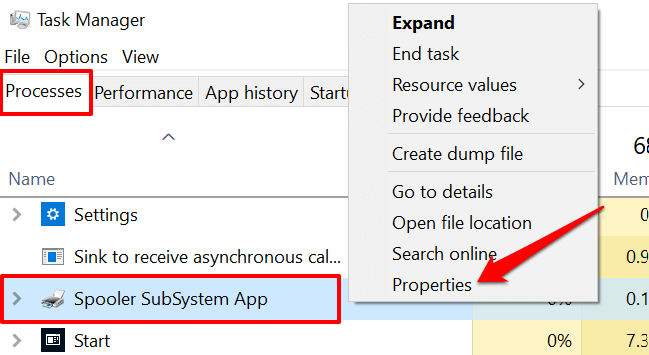
Atau, pergi ke Detail tab, klik kanan spoolsv.exe, dan pilih Properti.
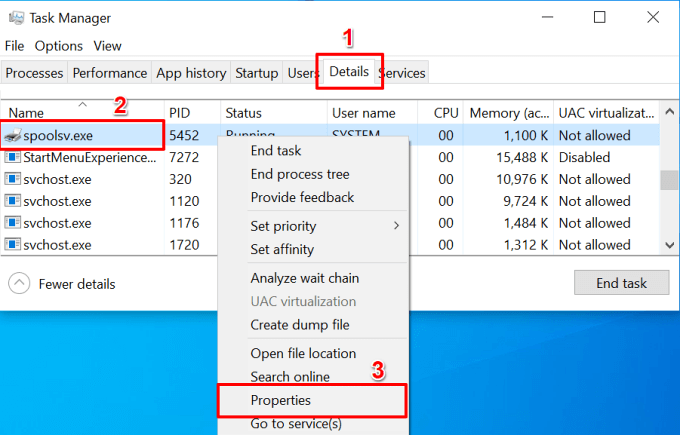
- Periksa baris "lokasi" dan pastikan itu dibaca C: \ Windows \ System32.
Itulah lokasi default aplikasi subsistem spooler di komputer Windows mana pun. Jika lokasi menunjuk ke jalur atau folder yang berbeda, spoolsv.file exe kemungkinan adalah salinan berbahaya.
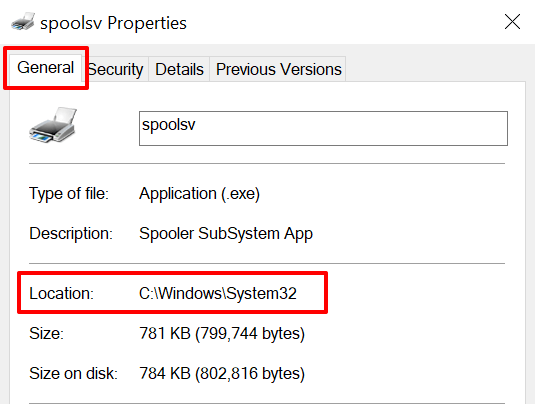
- Pergilah ke tab "Detail" dan periksa hak cipta file. Seharusnya membaca “Microsoft Corporation.”Kalau tidak, file tersebut kemungkinan adalah kuda Trojan.
Bagaimana jika spoolsv.exe adalah virus?
Jika Anda yakin bahwa aplikasi subsistem spooler tidak asli, hapus file dari komputer Anda segera.
- Klik kanan Aplikasi Subsistem Spooler di manajer tugas dan pilih Buka Lokasi File.
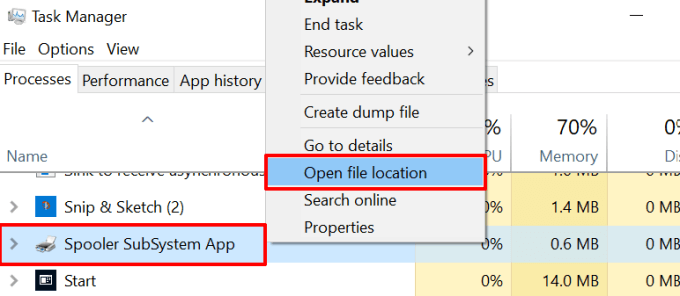
- Klik kanan spoolsv file dan pilih Menghapus.
Anda dapat menjalankan file melalui aplikasi antivirus Anda atau memeriksa cara lain untuk menghapus malware yang membandel dari komputer Anda. Tidak memiliki aplikasi antivirus? Lihat kompilasi pemindai virus dan malware terbaik ini untuk Windows.
Pemindai virus berbasis online juga merupakan alternatif yang bagus, terutama jika Anda tidak ingin menginstal aplikasi yang tidak diakui di perangkat Anda.
Cara memperbaiki kesalahan aplikasi subsistem spooler
Selain penggunaan sumber daya sistem yang tidak biasa, aplikasi subsistem spooler terkadang macet saat digunakan. Beberapa pesan kesalahan yang terkait dengan prosesnya termasuk "aplikasi subsistem spooler berhenti bekerja dan ditutup," "aplikasi subsistem spooler telah mengalami masalah," dan "subsistem spooler telah berhenti bekerja."
Jika Anda pernah menemukan kesalahan ini, cobalah rekomendasi pemecahan masalah di bawah ini.
1. Mulai ulang layanan spooler cetak
Melakukan ini akan menghentikan spooler cetak dan restart itu. Meskipun restart spooler cetak dapat menghapus data dalam antrian cetak PC Anda, ini adalah langkah pemecahan masalah yang bagus untuk memperbaiki pesan kesalahan.
Luncurkan Task Manager, buka Jasa tab, klik kanan Spooler, dan pilih Mengulang kembali.
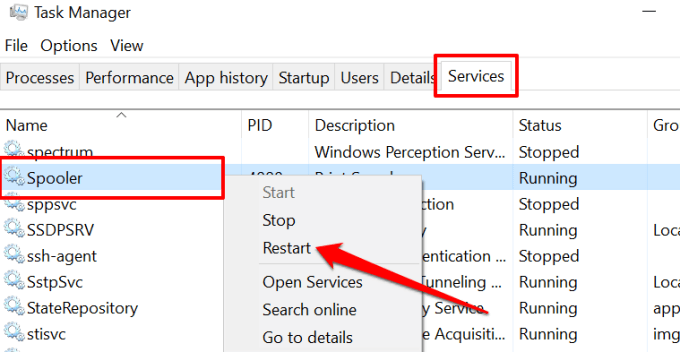
2. Jalankan Pemecahan Masalah Printer Windows
Windows memiliki alat pemecahan masalah khusus untuk mendiagnosis dan memperbaiki masalah terkait printer. Untuk mengakses alat, kunjungi Pengaturan > Pembaruan & Keamanan > Pemecahan masalah > Pemecah masalah tambahan > Pencetak dan pilih Jalankan Pemecah Masalah.
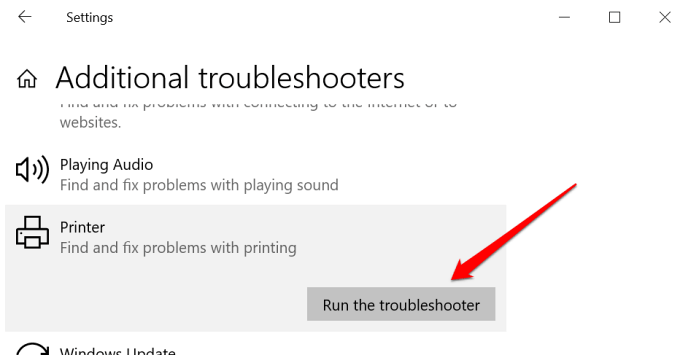
Pemecah masalah akan memindai layanan spooler untuk kesalahan, memeriksa driver printer, dan menjalankan pemeriksaan diagnostik lainnya. Pilih Terapkan perbaikan ini Pada halaman hasil jika alat pemecahan masalah mendeteksi kesalahan apa pun, terutama dengan layanan spooler. Jika tidak, tutup pemecah masalah dan coba solusi lain di bawah ini.
3. Bersihkan antrian printer
Spoolsv.exe mungkin tidak berfungsi jika antrian printer Anda kelebihan beban atau jika ada pekerjaan cetak yang terjebak dalam antrian. Batalkan semua pekerjaan cetak yang tertunda di antrian dan periksa apakah itu menstabilkan CPU aplikasi subsistem spooler dan konsumsi memori.
- Pergi ke Pengaturan > Perangkat > Printer & Pemindai dan pilih printer aktif di bagian "Printer & Scanners".
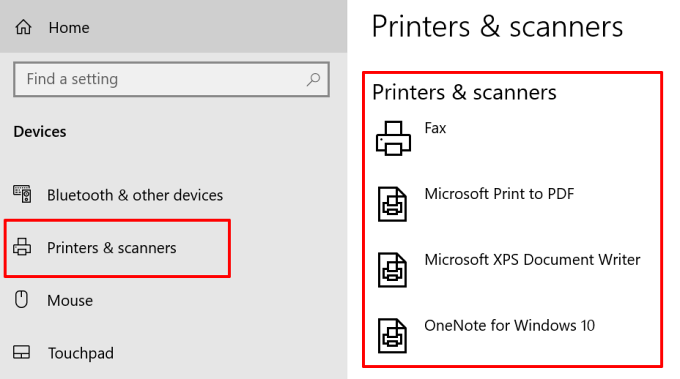
- Pilih Buka antrian.
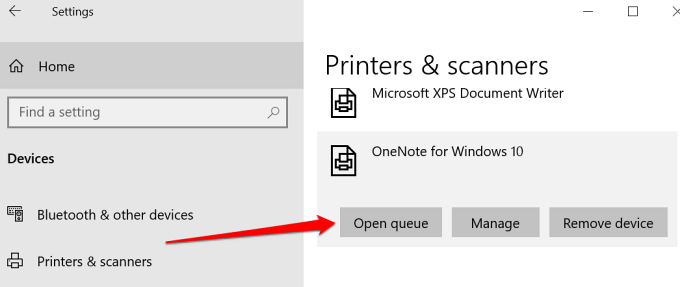
- Di bilah alat printer, pilih Pencetak, dan pilih Batalkan semua dokumen.
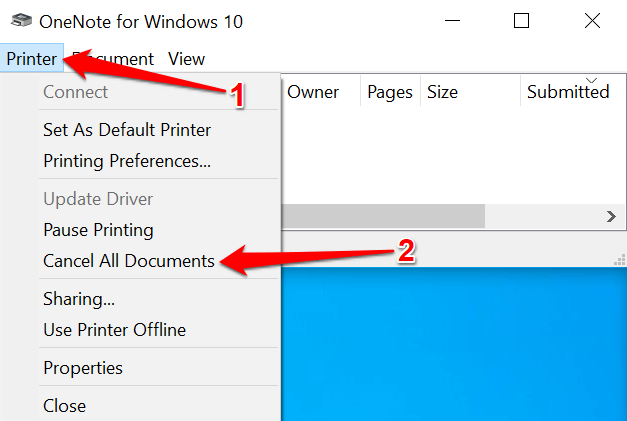
- Pilih Ya pada prompt konfirmasi untuk melanjutkan.
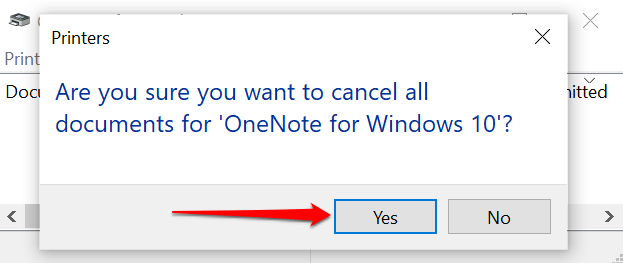
4. Perbarui driver printer
Akhirnya, Anda ingin memastikan driver printer Anda terkini. Pengemudi yang rusak atau ketinggalan zaman dapat menyebabkan beberapa jenis kegagalan pencetakan. Anda dapat menghapus atau menghapus pemasangan driver printer Anda dan mengunduh versi terbaru dari situs web produsen printer. Atau, coba perbarui driver dari Windows Device Manager.
- Klik kanan ikon menu Mulai dan pilih Pengaturan perangkat.
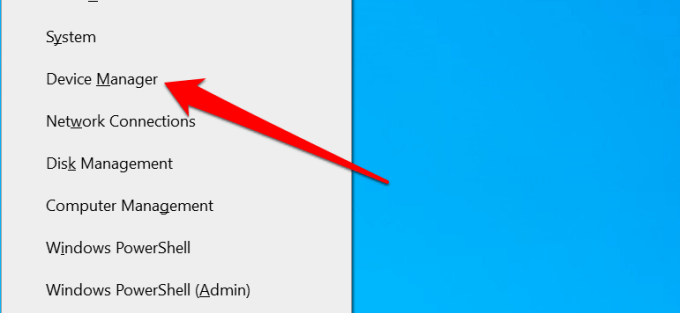
- Perluas kategori "Cetak Antrian", klik kanan printer, dan pilih Perbarui driver.
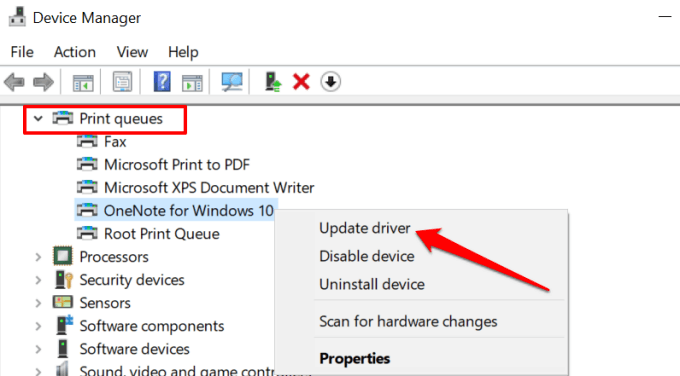
- Pilih Cari secara otomatis untuk pengemudi.
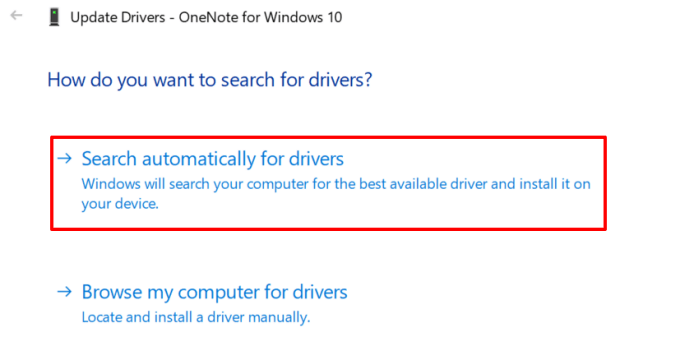
- Jika agen pembaruan tidak menemukan versi driver baru, pilih Cari driver yang diperbarui pada pembaruan windows.
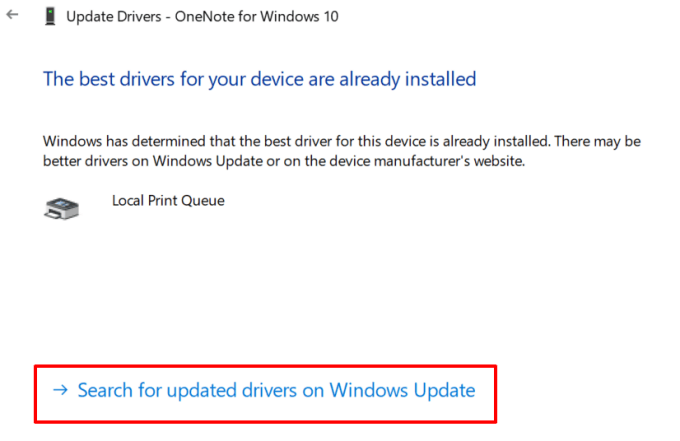
Itu akan meminta manajer perangkat untuk memeriksa riwayat pembaruan Windows PC Anda untuk versi terbaru dari driver printer Anda.
Subsistem spooler didemistifikasi
Itu semua yang perlu Anda ketahui tentang aplikasi subsistem spooler. Ini adalah proses sistem yang aman dan vital yang dapat dieksploitasi oleh cyberattackers untuk mendapatkan akses ke komputer Anda. Kami harus menyebutkan bahwa memperbarui windows dan memulai kembali komputer Anda juga dapat memperbaiki spoolsv.Exe High CPU Penggunaan Masalah.
Jatuhkan komentar di bawah ini jika ada sesuatu yang masih belum Anda mengerti tentang proses spooler printer.

